

| ★体験版を使ってみよう! |
| 利用申込 |
| eコンビニご利用手順 |
| eコンビニを使いこなすために |
| 登録最大契約件数について |
| 登録件数とは |
| 有料オプションについて |
| 有料オプションとは? |
| 一括出品機能とは? |
| 販売管理 |
| アイテム情報 |
| 販売管理 |
| 顧客管理 |
| オークション用出荷入力 |
| クロスサイトチェック |
| メルマガ管理(テスト版) |
| 販売管理設定 |
| メール設定 |
| 補足説明設定 |
| お届け先入力フォームについて |
| ◆ヤフオク! |
| パスワード認証確認画面 |
| アイテム詳細 |
| カテゴリ編集 |
| オプション設定 |
| インフォメーション設定 |
| 注目24 |
| リンク作成 |
| ヤフオク!プレビュー機能 |
| ヤフオク!ストア設定 |
| ヤフオク!で出品する |
| ◆メルカリ |
| メルカリで出品する |
| オプション設定 |
| アイテム詳細 |
| メルカリ再認証 |
| メルカリ販売管理 |
| ◆ラクマ |
| ラクマで出品する |
| ◆DeNA |
| DeNAの設定 |
| アイテム詳細 |
| カテゴリ編集 |
| オプション設定 |
| DeNAで出品する |
| ◆モバオク |
| モバオクの設定 |
| アイテム詳細 |
| カテゴリ編集 |
| オプション設定 |
| モバオクで出品する |
| ◆ショッピングカート |
| ショッピングカート設定 |
| アイテム詳細 |
| カテゴリ設定 |
| カート設定 |
| カートで出品する |
| ◆Amazon |
| Amazon設定 |
| アイテム詳細 |
| オプション設定 |
| 出品者ID・マーケットプレイスID取得方法 |
| Amazonで出品する |
| 納品書文書設定 |
| Amazon出荷入力 |
| テンプレート設定 |
| 各種手動作業 |
| ◆カンガールマジックⅡ |
| KMⅡ連携設定 |
| KMⅡシステム設定 |
| KMⅡログインエラー |
| KMⅡエラー[コード:21] |
| KMⅡ伝送エラー[コード:92] |
| ステータス・内容一覧 |
| ◆契約情報 |
| ログインパネル |
| ID設定 |
| 各種申込 |
| ◆FAQ |
| ヤフオク!に関する質問 |
| Biddersに関する質問 |
| モバオクに関する質問 |
| ショッピングカートに関する質問 |
| Amazonに関する質問 |
| その他の質問 |
【出品者ID】【マーケットプレイスID】の取得方法 |
| 最新の注文レポート作成をAmazon側に要求する際、 【出品者ID】【マーケットプレイスID】が必要となります。 以下の手順で取得し、Amazonオプション設定に登録して下さい。 |
| 1. 以下のサイトにアクセスします。 https://sellercentral.amazon.co.jp/gp/mws/registration/register.html?signInPageDisplayed=1&devAuth=1 |
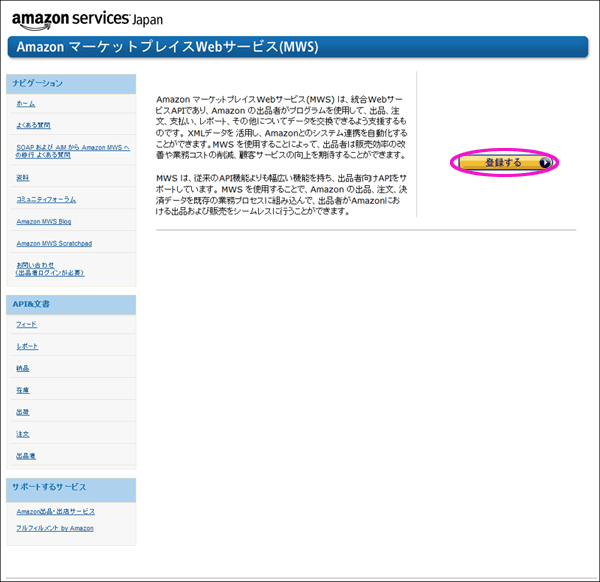 |
| 2.「登録する」をクリックします。 3.Amazonの出品用アカウントにログインします。 |
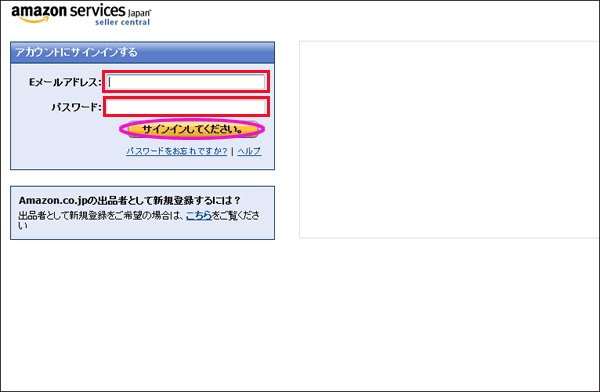 |
4. 「アプリケーションを使って、マーケットプレイスWebサービスにアクセスすることを希望します。」 を選択します。 5. アプリケーション名:e-conveni を入力します。 6. アプリケーションの開発者アカウント番号:1694-7454-9290 を入力します。(必須項目) |
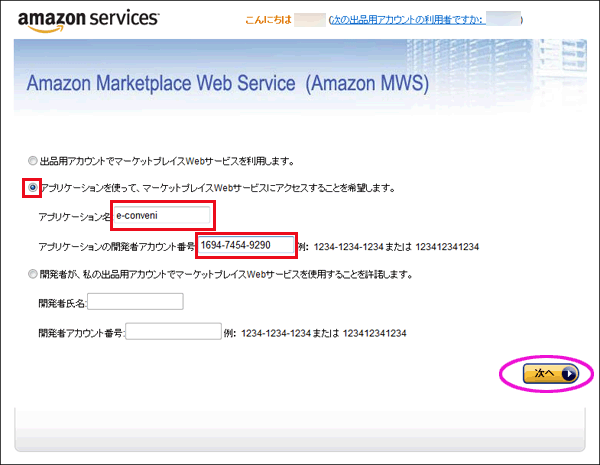 |
7. 問題がなければ、AmazonマーケットプレイスWebサービス・ライセンスに同意します。 |
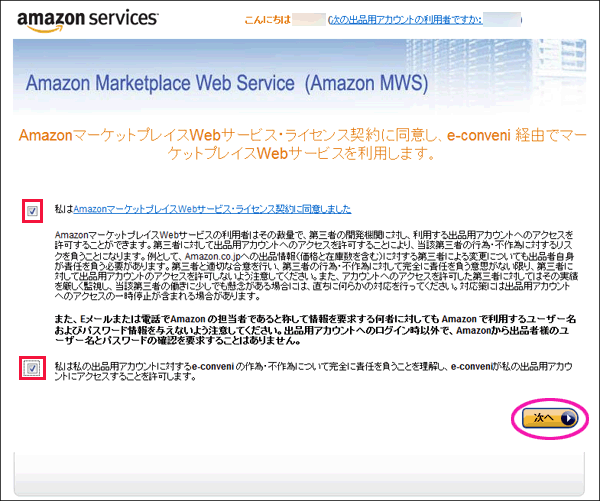 |
| 8. 【出品者ID】【マーケットプレイスID】が表示されます。 |
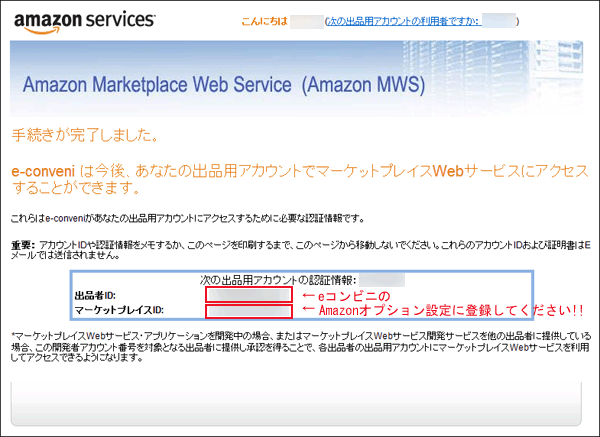 |
取得した【出品者ID】【マーケットプレイスID】を eコンビニのAmazonオプション設定に登録してください。 |